如何购买
1. 首先,进入本网站的销售计划页面。

2. 选择“Beta”计划。
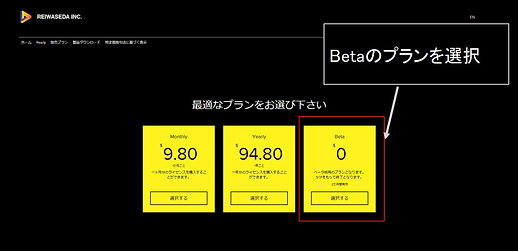
3.如果您有账号,请先登录,如果没有,请先注册。
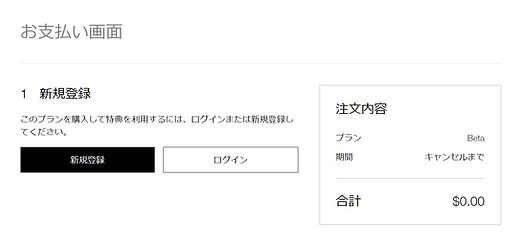
4.完成注册后,同意计划政策并购买计划。
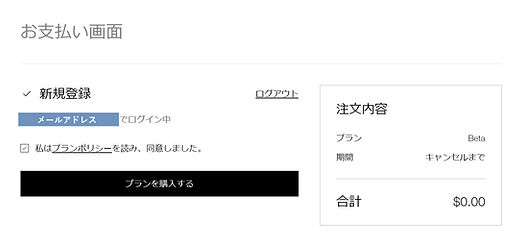
5. 如果出现以下画面,您的购买就完成了!
如果您想按原样安装它,请从“到产品下载”下载它。

6. 下面是下载方法。
选择“Jet Cut Ready for Mac”。

7. 确保它是“Jet Cut Ready for Mac”并将其添加到您的购物车。
“为 Mac”
一定会!

12. 将下载的 zip 文件解压到任意位置。
13.解压后,如果能看到一个名为“JetCutReadybeta-win.zxp”的文件夹,就大功告成了!
安装方法
①
②
1、使用本产品需要安装以下两个软件。

我们将省略该软件的介绍。
请自行准备。

需要此软件才能将插件安装到 Adobe 产品。
也就是说,这里是用来向“premire pro”介绍“Jet Cut Ready”。
下面,我们将说明如何下载此软件以及如何使用此软件将“Jet Cut Ready”安装到premire pro。
请自备
2、首先搜索“zxp installer”,选择如下图页面。

3. 单击下载 Mac OS X 下载 ZXP/UXP 安装程序。

4. 双击下载的exe文件启动,勾选复选框,点击“安装”。

5. 当出现以下画面时,“ZXP/UXP Installer”安装完成!
从这里开始,使用此“ZXP/UXP 安装程序”将“Jet Cut Ready”引入 premire pro。

6. 将在购买方法的“12”中展开并确认的文件夹“JetCutReadybeta-win.zxp”拖放到该画面。

7. 选择安装。

8. 选择关闭。

9. 如果您看到下面的屏幕,您就完成了!
现在让我们继续使用 Premire Pro。

10. 在premire pro 上,选择“Window”→“Extensions”→“JetCut-Ready–beta-”。

11. 输入您用于购买的电子邮件地址,然后单击“登录”。

12. 选择一个合适的剪辑,然后按开始处理按钮,会出现如右图所示的错误,因此请按“取消”。


13. 转到“设置→安全和隐私→常规”并为ffprobe选择“仍然允许”。

14. 再次选择合适的剪辑,按开始处理按钮,会出现如右图所示的错误,所以按“打开”。


15.选择取消,因为出现如下错误。

16. 转到“设置→安全和隐私→常规”并为ffmpeg选择“仍然允许”。

17. 最后,再次选择一个合适的剪辑,点击开始流程按钮,会出现右图的错误,点击“打开”。


18. 安装完成!
感谢您的辛勤工作!
如何使用
1. 选择一个要剪切的剪辑,然后单击“开始处理”按钮。

①
②
2.各种按钮说明

这就是所有的解释!
我们希望您发现该产品有用!
